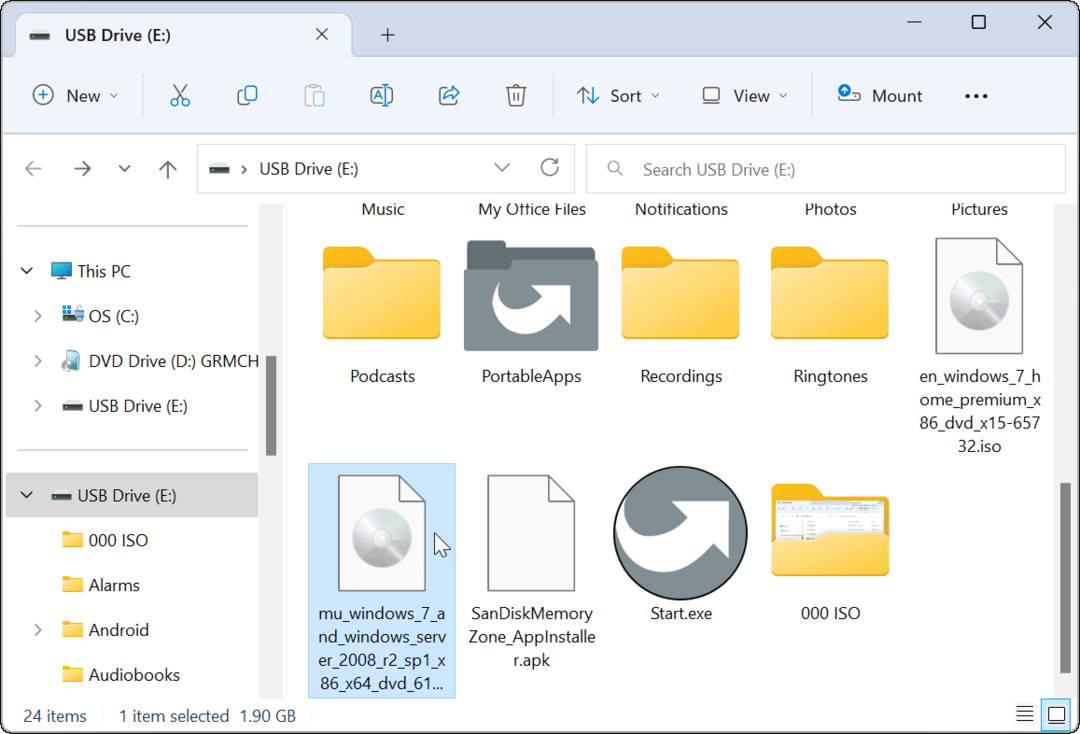Chrome बुक से नेटवर्क साझा फ़ाइलों तक कैसे पहुंचें
क्रोम ओएस Chromebook / / March 17, 2020
पिछला नवीनीकरण

घर पर अपने Chromebook पर फ़िल्मों, संगीत और फ़ोटो की आपकी विशाल टुकड़ी को देखने के लिए, एक नेटवर्क फ़ाइल शेयर जाने का तरीका है।
Chrome OS आपके Chrome बुक, Chromebox या Chromebit के लिए क्लाउड-केंद्रित ऑपरेटिंग सिस्टम है। लेकिन अगर आप मुझे पसंद करते हैं, तो आपकी बहुत सी फाइलें आपके घर के नेटवर्क पर उपलब्ध हैं, लेकिन जरूरी नहीं कि इंटरनेट से जुड़े सार्वजनिक बादल हों। मैं फिल्में, फोटो, व्यक्तिगत दस्तावेज, मेरा विशाल संगीत संग्रह, आदि जैसी बातें कर रहा हूं। एक बार, मैं कंप्यूटर पर हार्ड ड्राइव पर अपने पूरे फिल्म संग्रह को लोड कर सकता हूं। यदि आप स्थानीय भंडारण ड्राइव पर सिर्फ एक या दो एचडी फिल्में प्राप्त करते हैं, तो Chrome बुक के साथ, आप भाग्यशाली हैं। यह निश्चित रूप से विफल नहीं है - क्रोमबुक कभी भी इसके लिए नहीं था। जब भी मैं अपने Chrome बुक के साथ काम करता हूं, तो मुझे व्यावसायिक फिल्में और संगीत स्ट्रीमिंग में कोई समस्या नहीं होती है। लेकिन जब मैं घर पर होता हूं, तो मेरे पास जो सामान होता है उसे लेने और उसे क्लाउड पर अपलोड करने का कोई मतलब नहीं है (शायद कीमत के लिए) बस इसलिए मैं इसे अपने Chrome बुक पर देख सकता हूं।
इन मामलों के लिए, Chrome OS के लिए नेटवर्क फ़ाइल साझा नामक एक Chrome OS ऐप ट्रिक करता है।
Chrome OS के लिए नेटवर्क फ़ाइल साझा करें आपको अपने नेटवर्क अटैच्ड स्टोरेज पर, दूसरे नेटवर्क वाले कंप्यूटर पर, या हार्ड पर फाइलों को एक्सेस और एडिट करने की सुविधा देता है आपके राउटर से आसानी से ड्राइव करें जैसे कि वे आपके Google ड्राइव या आपके Chrome बुक के स्थानीय पर हैं भंडारण। मैं इसे अपने साथ इस्तेमाल करता हूं पर्यायवाची डिस्कॉम और एक USB ड्राइव मेरे साथ जुड़ी हुई है ASUS रूटर.
इसे स्थापित करना सबसे सरल है मैं तुम्हें दिखाता हूँ।
Chrome OS में एक नेटवर्क शेयर जोड़ें
यहाँ बुनियादी कदम हैं। मैं यह मानकर चल रहा हूं कि आपने अपना Chrome बुक पहले ही सेट कर लिया है और इसे उसी स्थानीय क्षेत्र नेटवर्क से जोड़ा है जहां आपके शेयर होस्ट किए गए हैं। यदि आपको पता नहीं है कि नेटवर्क शेयर कैसे सेट किया जाए, तो इस लेख को देखें: अपने वाई-फाई राउटर से यूएसबी ड्राइव कैसे साझा करें.
- क्रोम वेब स्टोर पर जाएं और कहा जाने वाला ऐप इंस्टॉल करें Chrome OS के लिए नेटवर्क फ़ाइल साझा करें.
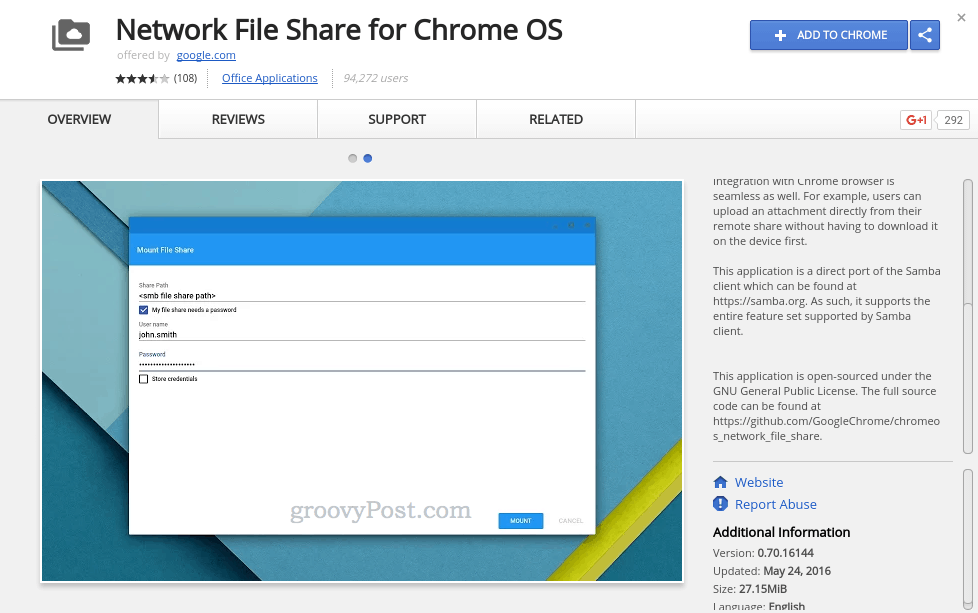
- अपने Chrome बुक पर फ़ाइलें एप्लिकेशन खोलें।
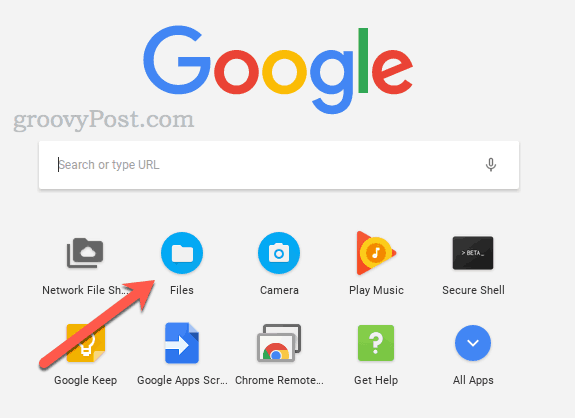
- बाईं ओर, क्लिक करें नई सेवाएँ जोड़ें।
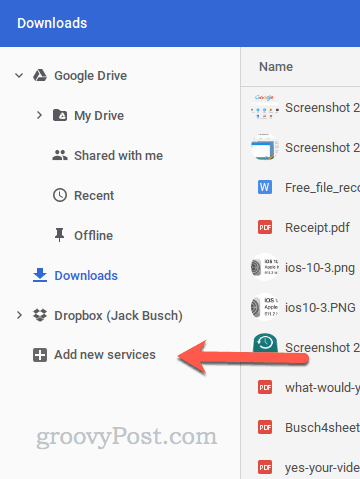
- चुनें चोम ओएस के लिए नेटवर्क फ़ाइल शेयर.
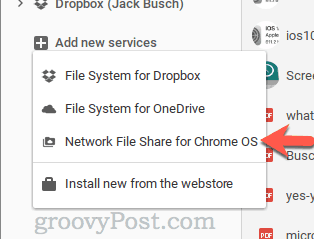
- अपने नेटवर्क फ़ाइल शेयर के लिए शेयर पथ दर्ज करें। आप मानक Windows प्रारूप जैसे \\ EXAMPLE-HOST \ SHARE या एक SMB URL जैसे smb: // EXAMPLE-HOST / SHARE का उपयोग कर सकते हैं। आप hostname के बजाय IP एड्रेस का भी उपयोग कर सकते हैं।

- यदि आपके नेटवर्क शेयर को क्रेडेंशियल की आवश्यकता है, तो उपयोगकर्ता नाम और पासवर्ड दर्ज करने के लिए "मेरी फ़ाइल शेयर को पासवर्ड की आवश्यकता है" बॉक्स की जांच करें।
- क्लिक करें माउंट।
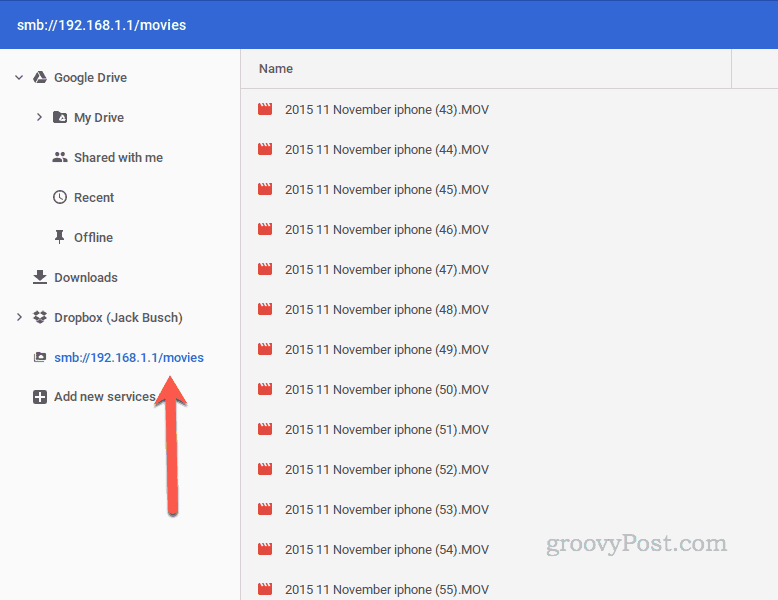
अब आपका नेटवर्क शेयर आपके फ़ाइल एप्लिकेशन के बाईं ओर दिखाई देगा। आप यहां फाइलों को कॉपी कर सकते हैं, फाइलों को यहां से स्थानांतरित कर सकते हैं, नई फाइलें जोड़ सकते हैं, फाइलों को हटा सकते हैं, और फाइलों को संपादित कर सकते हैं जैसे वे आपके Google ड्राइव पर थे। फिल्मों के लिए प्लेबैक सहज है। वास्तव में, यह अगली सबसे अच्छी बात है कि आप अपने लैपटॉप पर एक डीवीडी प्लेयर प्राप्त कर सकते हैं, अब यह ऑप्टिकल ड्राइव "विरासत हार्डवेयर" है।

बहुत आसान!
अधिक Google Chrome बुक सुझावों में रुचि रखते हैं? मुझे एक ईमेल भेजें और मुझे बताएं कि आप हमें कवर करने के लिए क्या चाहते हैं।